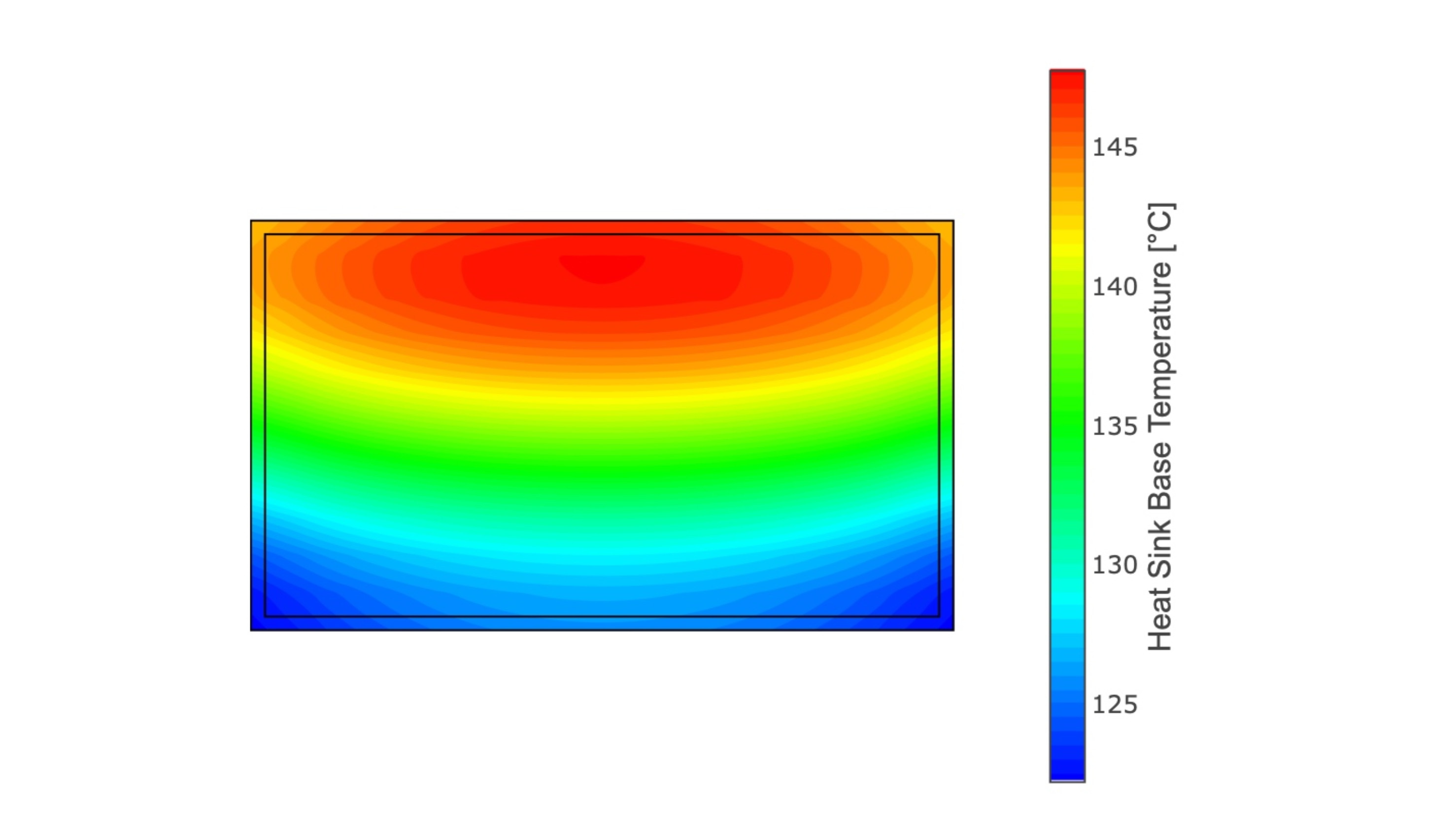Predpogoji
V nekdanjem blogpostu sem opisal, kako zavrteti zaslon in zaslon na dotik v Raspberry Pi OS - prej znan kot Raspian.
Takrat je Raspberry Pi OS kot prikazovalnik uporabljal X11, zdaj pa Raspberry Pi OS za prikazovalnik standardno uporablja Wayland in kompozitor Wayland labwc, če namestite svež sistem.
Ker so se nekatere stvari spremenile.
Za svoje nove nastavitve uporabljam programsko opremo Raspberry Pi Imager, s katero lahko Raspberry Pi OS (64-bitni) za Raspberry Pi 4 prenesem na kartico SD.
Vrtenje zaslona z nastavitvami
Obračanje zaslona (namizja) je enostavno. Dodati morate le datoteko z imenom autostart.
nano ~/.config/labwc/autostartPrilepite to kodo
wlr-randr --output HDMI-A-1 --transform 180shranite in to je to.
Če uporabljate HDMI 2, spremenite HDMI-A-1 v HDMI-A-2.
Možne vrednosti vrtenja so 0, 90, 180 in 270.
Nastavitve vrtenja zaslona na dotik
Za vrtenje zaslona na dotik morate izhod preslikati na uporabljeni HDMI in urediti drugo datoteko:
nano ~/.config/labwc/rc.xmlPred urejanjem te datoteke morate poznati ime naprave krmilnika zaslona na dotik.
Pravo ime naprave krmilnika zaslona na dotik dobite s tem terminalskim ukazom:
libinput list-devicesV mojem primeru izhod tega ukaza vsebuje naslednje:
Device: TouchNetix AXPB011
Kernel: /dev/input/event7
Group: 3
Seat: seat0, default
Capabilities: touch
Tap-to-click: n/a
Tap-and-drag: n/a
Tap drag lock: n/a
Left-handed: n/a
Nat.scrolling: n/a
Middle emulation: n/a
Calibration: identity matrix
Scroll methods: none
Click methods: none
Disable-w-typing: n/a
Disable-w-trackpointing: n/a
Accel profiles: n/a
Rotation: n/aIme naprave je "TouchNetix AXPB011".
To kodo s prilagojenim imenom naprave vstavite v datoteko:
<?xml version="1.0"?>
<openbox_config xmlns="http://openbox.org/3.4/rc">
<touch deviceName="TouchNetix AXPB011" mapToOutput="HDMI-A-1" mouseEmulation="yes"/>
</openbox_config>Spremenite tudi HDMI glede na svoje potrebe.